Als u diepgaand wilt weten welke fouten er op uw Mac, vandaag brengen we u een tool waarmee u kunt achterhalen wat er is gebeurd en waarmee u de rapporten direct kunt verzenden naar Apple voor analyse. Het kan ook erg handig zijn als u uw computer wilt gaan repareren en een gids wilt hebben van wat er zou kunnen zijn gebeurd.
Het is een Mac-tool die je al hebt geïnstalleerd

De meldingen van storingen en fouten op de Mac worden gebruikt om in detail te achterhalen wat er op onze computer is gebeurd, wanneer iets onverwachts is afgesloten, het langzamer is dan normaal of bepaalde componenten niet werken. Daarom is deze tool erg handig als we in detail willen zien wat er is gebeurd. Houd er echter rekening mee dat deze fouten, omdat ze zo gedetailleerd zijn, niet gemakkelijk te interpreteren zijn als we geen deskundige kennis van computers hebben.
Als u een "wandelende" gebruiker bent, kunt u deze tool ook gebruiken om meer te weten te komen over de rapporten, aangezien u ze kunt laten zien aan iemand van een technisch team of een door Apple geautoriseerde dienst, en zelfs, in de Apple Store zelf, voor het geval het gebeurt. Het was een bug die we zelf vanuit huis kunnen corrigeren, of in een paar stappen, en zonder volledig betrokken te raken bij instellingen waarvan we ons niet bewust zijn. Deze tool heet Console , en het is standaard geïnstalleerd op alle Macs. Het is te vinden in de Others-toepassing in Launchpad en de hoofdinterface (zonder in detail te treden over fouten) is heel eenvoudig. Aan de ene kant hebben we het apparaat waarop we de console hebben geopend. En dan zien we een reeks categorieën:
- bug reports
- spin rapporten
- log rapporten
- diagnostische rapporten
- Mac Analytics-gegevens
- systeem log
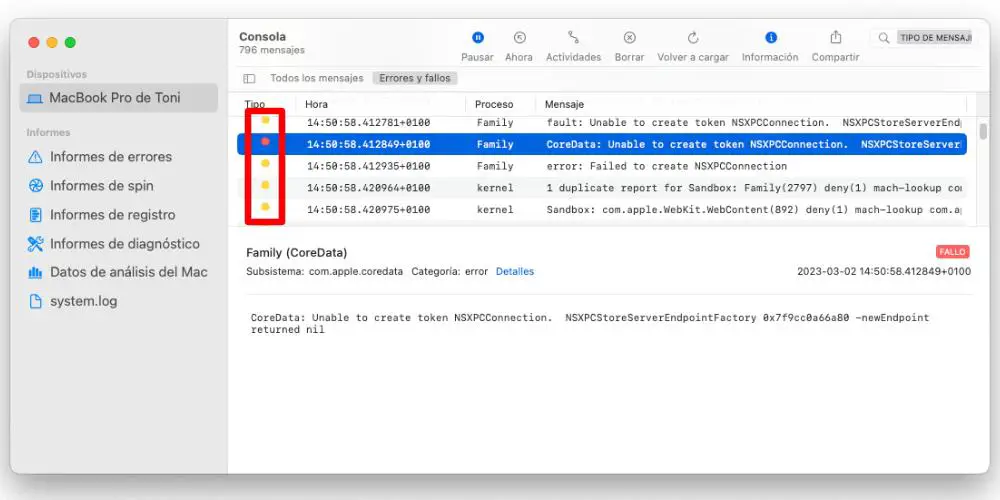
Vanaf daar begint "de chicha" en zullen we veel regels code zien. Binnen deze wirwar van letters en cijfers moeten we ons echter houden aan twee belangrijke dingen: het oranje label komt overeen met fouten, terwijl het rode label overeenkomt met ernstige mislukkingen. Op het tabblad Apparaat kunnen we alles zien wat er op onze computer is gebeurd. Hier zullen we allerlei soorten berichten zien, waarvan vele zonder labels. Aan de ene kant kunnen de fouten heel basale dingen zijn, zoals het niet kunnen voltooien van een achtergrondproces omdat er op dat moment geen internetverbinding was. Storingen, aan de andere kant, verwijzen naar meer interne processen van belangrijke computercomponenten , zoals een poging om een bestand te vinden en de computer vindt het niet om een taak uit te voeren. Klik op de knop Start om alle rapporten te bekijken.

Deze foutmeldingen kunnen naar Apple worden gestuurd dankzij dezelfde Start-optie, die ons toestaat om alle berichten op één plek te vinden. Op deze manier kunnen we alle rapporten naar Apple sturen, zodat ze deze storingen in toekomstige updates kunnen verbeteren. Maar ook, zoals we al eerder zeiden, als u vermoedt dat uw computer niet goed werkt vanwege een van deze storingen, kunt u deze aan de technische dienst laten zien, om de problemen op uw Mac effectiever op te lossen.
